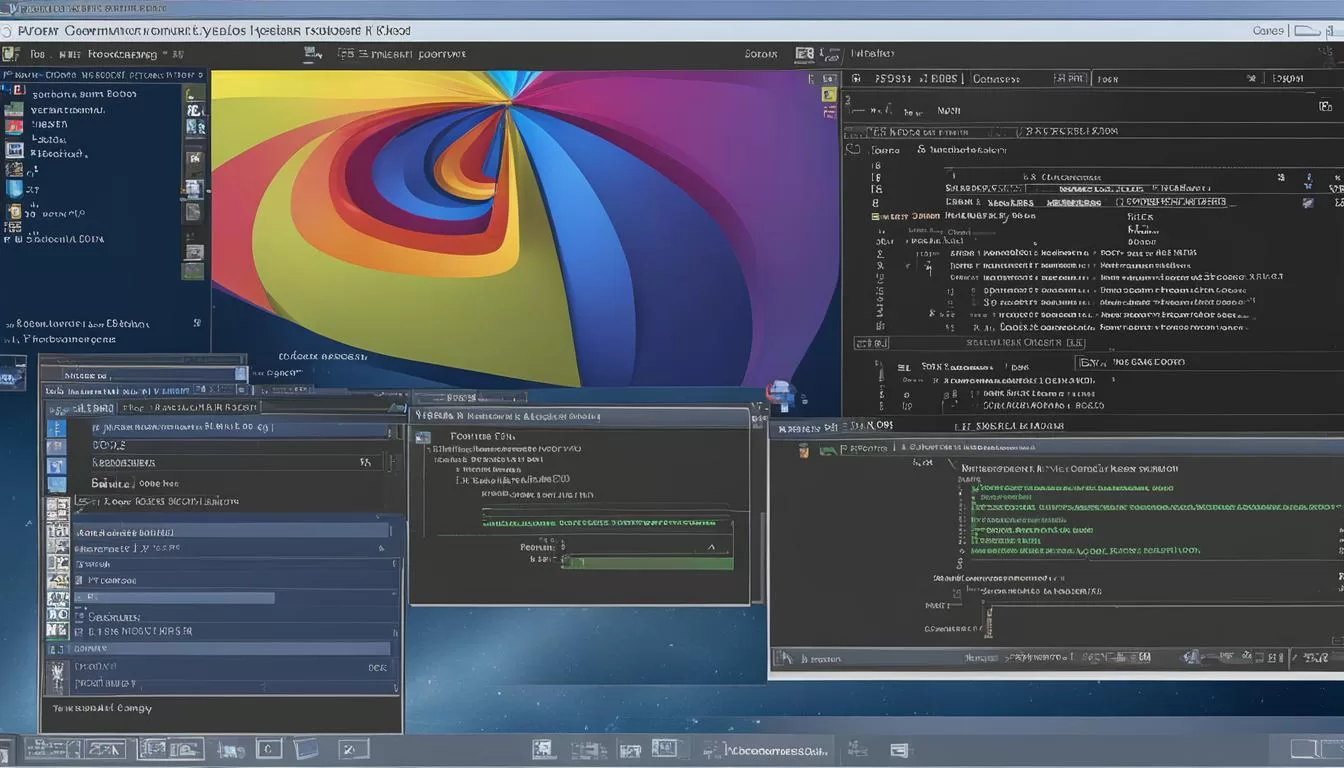Nesse guia, vamos mostrar como instalar o KVM no Fedora e utilizar comandos para a virtualização. O KVM (Kernel-based Virtual Machine) é uma solução de virtualização para sistemas Linux semelhante ao Hyper-V para o Windows. Vamos abordar os requisitos, a instalação do KVM no Fedora e como criar uma máquina virtual.
Se você está interessado em explorar a virtualização no Fedora, este guia abrangente irá ajudá-lo a dar os primeiros passos. Saiba como utilizar comandos para virtualização, instalar o KVM e criar suas próprias máquinas virtuais. Vamos começar!
Requisitos para a Virtualização no Fedora
Antes de iniciar a virtualização no Fedora, é importante verificar se o seu sistema atende aos requisitos necessários. Você precisará de espaço em disco suficiente para cada máquina virtual, que pode variar dependendo do sistema operacional. A quantidade mínima de memória RAM recomendada é de 256 MB por sistema convidado, mas sistemas mais avançados podem exigir mais. Além disso, certifique-se de ter um processador com extensões de virtualização, como Intel VT ou AMD-V, e verifique se elas estão habilitadas na BIOS.
A tabela abaixo resume os requisitos para a virtualização no Fedora:
| Requisito | Descrição |
|---|---|
| Espaço em disco | Suficiente para cada máquina virtual, depende do sistema operacional |
| Memória RAM | 256 MB por sistema convidado, mas pode variar dependendo do sistema |
| Processador com extensões de virtualização | Intel VT ou AMD-V, habilitadas na BIOS |
Verificar e garantir que seu sistema atenda a esses requisitos é fundamental para garantir um bom desempenho e funcionalidade durante a virtualização no Fedora.
Instalando o KVM no Fedora
Para começar a utilizar a virtualização no Fedora, é necessário instalar o KVM (Kernel-based Virtual Machine). Nesta seção, iremos mostrar como realizar a instalação do KVM no seu sistema.
Para começar, você precisará instalar os pacotes de virtualização necessários. Certifique-se de ter acesso à internet, pois precisaremos fazer o download de alguns pacotes durante o processo de instalação. Utilize o seguinte comando no terminal para instalar os pacotes:
sudo dnf install bridge-utils libvirt virt-install qemu-kvm
Após a instalação dos pacotes, é importante iniciar e ativar o daemon do KVM para que ele possa funcionar corretamente. Utilize o seguinte comando para iniciar o daemon:
sudo systemctl start libvirtd
Caso deseje que o daemon seja iniciado automaticamente sempre que o sistema for inicializado, utilize o seguinte comando:

| Pacote | Descrição |
|---|---|
| bridge-utils | Pacote necessário para configurar a ponte de rede entre o host e as máquinas virtuais. |
| libvirt | Biblioteca principal utilizada pelo KVM para a gestão de máquinas virtuais. |
| virt-install | Ferramenta de linha de comando utilizada para criar e instalar máquinas virtuais com base em templates pré-definidos. |
| qemu-kvm | Emulador de hardware que permite a execução de máquinas virtuais. |
A instalação do KVM está concluída. Agora você está pronto para criar suas próprias máquinas virtuais e explorar as possibilidades da virtualização no Fedora.
Ao instalar o KVM no Fedora, você também pode aproveitar para instalar o Gerenciador de Máquinas Virtuais, conhecido como Virt-manager. Essa ferramenta fornece uma interface gráfica amigável para o gerenciamento das suas máquinas virtuais.
Para instalar o Virt-manager, siga os seguintes passos:
- Abra o terminal;
- Execute o comando
sudo dnf -y install virt-manager; - Insira sua senha de administrador quando solicitado;
- Aguarde o processo de instalação ser concluído.
Após a instalação, você poderá acessar o Virt-manager pelo menu de aplicativos do Fedora ou executando o comando virt-manager no terminal.
O Virt-manager oferece uma variedade de recursos, incluindo a capacidade de criar, iniciar, parar e gerenciar suas máquinas virtuais de maneira intuitiva. Ele também permite que você visualize informações detalhadas sobre cada máquina virtual, como uso de recursos, estado da máquina e muito mais.
Table: Comparação entre Virt-manager e linha de comando
| Virt-manager | Linha de comando |
|---|---|
| Interface gráfica amigável | Execução em modo texto |
| Gerenciamento intuitivo e visual das máquinas virtuais | Comandos específicos para cada ação |
| Fácil acesso a informações detalhadas sobre as máquinas virtuais | Necessidade de memorizar comandos e parâmetros |
| Configuração simplificada de recursos, como memória e armazenamento | Configuração manual através de arquivos XML |
O Virt-manager é uma excelente opção para aqueles que preferem uma interface gráfica para o gerenciamento de suas máquinas virtuais no Fedora. No entanto, se você estiver mais familiarizado com a linha de comando, também pode usar o comando virsh para gerenciar suas máquinas virtuais de forma eficiente.
Criando uma Máquina Virtual no Fedora
Agora que o KVM e o Virt-manager estão instalados, é hora de criar sua primeira máquina virtual no Fedora. O Virt-manager oferece uma interface fácil de usar para configurar sua máquina virtual. Siga as etapas abaixo para começar:
Passo 1: Abra o Virt-manager
Abra o Virt-manager no menu de aplicativos do Fedora. Selecione “File” e depois “New Virtual Machine” para começar a criação.
Passo 2: Selecionar a mídia de instalação
No assistente de criação, escolha a opção “Install from ISO image” para instalar o sistema operacional a partir de um arquivo ISO. Você também pode escolher outras opções, como instalar a partir de um dispositivo físico ou usar uma imagem de disco existente.
Passo 3: Configurar as especificações da máquina virtual
Defina a quantidade de memória RAM, o tamanho do disco virtual e outras configurações conforme necessário. Certifique-se de verificar os requisitos de sistema do sistema operacional que você está instalando para garantir que sua máquina virtual tenha recursos adequados.
Passo 4: Concluir a criação
Depois de configurar todas as especificações da máquina virtual, clique em “Finish” para concluir a criação. O Virt-manager irá criar sua máquina virtual e você poderá vê-la na lista de máquinas virtuais disponíveis.
Agora você criou com sucesso sua primeira máquina virtual no Fedora. Lembre-se de explorar as opções adicionais de configuração e personalização oferecidas pelo Virt-manager para otimizar sua experiência de virtualização.
| Passo | Descrição |
|---|---|
| 1 | Abra o Virt-manager e selecione “File” e depois “New Virtual Machine”. |
| 2 | Escolha a opção “Install from ISO image” e selecione o arquivo ISO do sistema operacional. |
| 3 | Configure as especificações da máquina virtual, como memória RAM e tamanho do disco virtual. |
| 4 | Clique em “Finish” para concluir a criação da máquina virtual. |
Verificando o Suporte de Virtualização
Antes de iniciar suas máquinas virtuais no Fedora, é essencial verificar se o seu sistema tem suporte para virtualização. Felizmente, existem comandos simples que podem ajudá-lo a fazer essa verificação. Ao executar o comando egrep '^flags.*(vmx|svm)' /proc/cpuinfo no terminal, você poderá determinar se o seu processador suporta virtualização.
Se o comando retornar alguma saída, significa que seu processador possui as extensões de virtualização necessárias, como VT-x (Intel) ou AMD-V (AMD). Isso é um bom sinal e indica que você pode prosseguir com a virtualização no Fedora. No entanto, se o comando não retornar nenhuma saída, pode ser necessário habilitar a virtualização na BIOS do seu computador.
Comandos para Verificar o Suporte de Virtualização:
| Comando | Descrição |
|---|---|
egrep '^flags.*(vmx|svm)' /proc/cpuinfo | Verifica se o processador possui as extensões de virtualização necessárias. |
Verificar o suporte de virtualização é uma etapa crucial antes de iniciar suas máquinas virtuais no Fedora. Certifique-se de executar o comando mencionado acima e garantir que seu sistema esteja pronto para a virtualização.
Gerenciando suas Máquinas Virtuais no Fedora
Além do Virt-manager, uma interface gráfica para gerenciamento de máquinas virtuais no Fedora, você também pode utilizar o comando virsh para gerenciar suas VMs de forma eficiente. O virsh é uma ferramenta em modo texto que permite listar, iniciar, desligar e editar as configurações das suas máquinas virtuais, proporcionando flexibilidade e facilidade de uso.
Com o virsh, você pode visualizar todas as máquinas virtuais disponíveis no seu sistema através do comando “virsh list”, iniciar uma máquina virtual específica com “virsh start ” e encerrar uma máquina virtual em execução com “virsh shutdown “.
Além disso, o virsh também permite editar as configurações de uma máquina virtual utilizando o comando “virsh edit “. Você pode ajustar parâmetros como a quantidade de memória RAM, o número de CPUs, a configuração de rede e muito mais, de acordo com suas necessidades específicas.
Gestão de Máquinas Virtuais com o Comando Virsh
Com o comando virsh, você tem total controle sobre suas máquinas virtuais no Fedora. Você pode criar, modificar e gerenciar suas VMs de forma eficiente, tudo através da linha de comando. O virsh oferece uma ampla gama de opções para gerenciar suas máquinas virtuais, permitindo que você se adapte facilmente às suas necessidades e tome decisões personalizadas.
Além das opções mencionadas anteriormente, o virsh também oferece recursos avançados, como redirecionamento de porta, captura de tela, controle de recursos, entre outros. Com o virsh, você pode explorar os recursos avançados do KVM e otimizar o desempenho das suas máquinas virtuais.
O gerenciamento de máquinas virtuais no Fedora fica ainda mais eficiente com o uso do comando virsh. Experimente essa poderosa ferramenta de linha de comando e aproveite ao máximo a virtualização no Fedora.

Dicas para a Virtualização no Fedora
A virtualização no Fedora oferece uma série de benefícios e recursos para otimizar seu ambiente de TI. Aqui estão algumas dicas para aproveitar ao máximo a virtualização no Fedora:
1. Escolha o sistema de arquivos certo para suas máquinas virtuais
Ao criar suas máquinas virtuais no Fedora, é importante escolher o sistema de arquivos correto. O sistema de arquivos Btrfs, por exemplo, oferece recursos avançados de gerenciamento de dados, como snapshots e compressão, que podem ser extremamente úteis para o gerenciamento eficiente das suas máquinas virtuais.
2. Otimize a alocação de recursos
Para garantir o melhor desempenho das suas máquinas virtuais no Fedora, é importante otimizar a alocação de recursos, como CPU, memória e armazenamento. Monitore o uso desses recursos e ajuste as configurações conforme necessário para evitar gargalos e garantir um desempenho suave.
3. Faça backup regularmente
Embora a virtualização ofereça muitos benefícios, é sempre importante fazer backup regularmente das suas máquinas virtuais. Isso garantirá que você tenha uma cópia de segurança caso ocorra algum problema ou perda de dados. Utilize soluções de backup confiáveis e teste regularmente a restauração dos backups para garantir sua eficácia.
| Dica | Descrição |
|---|---|
| 4 | Utilize snapshots |
| 5 | Explore a virtualização aninhada |
| 6 | Utilize o gerenciador de recursos cgroups |
Essas dicas ajudarão você a aproveitar ao máximo a virtualização no Fedora, garantindo um ambiente eficiente, seguro e confiável para suas máquinas virtuais.
VirtIO – Drivers para VMs KVM
O VirtIO é um conjunto de drivers desenvolvidos especificamente para melhorar o desempenho das máquinas virtuais KVM. Esses drivers oferecem um melhor desempenho de E/S (entrada/saída) e são especialmente úteis ao executar máquinas virtuais com discos virtuais. Ao utilizar os drivers VirtIO, é possível obter uma maior eficiência e velocidade nas operações de leitura e gravação nos discos virtuais das suas máquinas virtuais.
Os drivers VirtIO são projetados para fornecer uma interface de alta performance entre o sistema operacional do host e o sistema operacional dos convidados. Isso é possível através da paravirtualização, onde o sistema operacional do convidado é modificado para usar os drivers VirtIO, que por sua vez interagem diretamente com o sistema operacional do host. Essa abordagem reduz a sobrecarga de comunicação entre o host e os convidados e melhora significativamente o desempenho geral das máquinas virtuais.
Para instalar e configurar os drivers VirtIO no seu ambiente KVM, consulte a documentação específica fornecida pelo projeto VirtIO. Lá você encontrará instruções detalhadas sobre como instalar e configurar os drivers em diferentes sistemas operacionais convidados, como Windows e Linux. É importante seguir as orientações corretas para garantir que os drivers sejam instalados corretamente e que o desempenho das suas máquinas virtuais seja otimizado.
Vantagens dos drivers VirtIO:
- Melhoria significativa no desempenho de E/S das máquinas virtuais;
- Redução da sobrecarga de comunicação entre o host e os convidados;
- Maior eficiência nas operações de leitura e gravação nos discos virtuais;
- Instruções otimizadas para acesso à rede e dispositivos de armazenamento;
- Suporte para diferentes sistemas operacionais convidados, incluindo Windows e Linux.
Conclusão
A virtualização no Fedora oferece uma ampla gama de possibilidades para otimizar seu sistema operacional e executar várias máquinas virtuais para diferentes propósitos. Neste guia, abordamos os principais pontos sobre virtualização no Fedora, desde os requisitos do sistema até a instalação do KVM e a criação de máquinas virtuais usando o Virt-manager.
É importante lembrar sempre de verificar se o seu sistema atende aos requisitos necessários para virtualização, como espaço em disco, memória RAM e extensões de virtualização no processador. Além disso, exploramos outras opções de gerenciamento, como o uso do comando virsh, para aqueles que preferem a linha de comando.
Não se esqueça também da importância dos drivers VirtIO, que melhoram o desempenho das máquinas virtuais KVM. Para obter mais informações sobre como instalar e configurar esses drivers, consulte a documentação específica.
Em resumo, a virtualização no Fedora proporciona flexibilidade, eficiência e controle sobre seu ambiente de virtualização. Com as ferramentas e comandos certos, você pode aproveitar ao máximo os benefícios da virtualização no Fedora.
FAQ
Quais são os requisitos para a virtualização no Fedora?
Para a virtualização no Fedora, é necessário ter espaço em disco suficiente para cada máquina virtual, memória RAM recomendada de 256 MB por sistema convidado, um processador com extensões de virtualização como Intel VT ou AMD-V, e ter essas extensões habilitadas na BIOS.
Como instalar o KVM no Fedora?
Para instalar o KVM no Fedora, você precisa instalar os pacotes de virtualização necessários, como bridge-utils, libvirt, virt-install e qemu-kvm. Após a instalação, é importante iniciar e ativar o daemon do KVM para que ele funcione corretamente.
Como instalar o Gerenciador de Máquinas Virtuais no Fedora?
Para instalar o Gerenciador de Máquinas Virtuais (Virt-manager) no Fedora, execute o comando “sudo dnf -y install virt-manager” no terminal.
Como criar uma máquina virtual no Fedora?
Com o Virt-manager instalado, você pode usar sua interface fácil de usar para configurar sua máquina virtual. Lá, você poderá selecionar a mídia de instalação, definir a quantidade de RAM, o tamanho do disco virtual e muito mais.
Como verificar o suporte de virtualização no Fedora?
Você pode verificar o suporte de virtualização no Fedora executando o comando “egrep ‘^flags.*(vmx|svm)’ /proc/cpuinfo” no terminal. Se houver alguma saída, significa que seu processador suporta virtualização. Se não houver, você pode precisar habilitar essa opção na BIOS.
Como gerenciar as máquinas virtuais no Fedora?
Além do Virt-manager, você também pode gerenciar suas máquinas virtuais no Fedora usando o comando virsh. O virsh é uma ferramenta em modo texto que permite listar, iniciar, desligar e editar as configurações das suas máquinas virtuais.
Quais são algumas dicas para a virtualização no Fedora?
Algumas dicas para a virtualização no Fedora incluem usar os drivers VirtIO para melhorar o desempenho das máquinas virtuais KVM e explorar outras opções de gerenciamento, como o uso da linha de comando com o comando virsh.
O que são os drivers VirtIO?
Os drivers VirtIO são um conjunto de drivers desenvolvidos especificamente para melhorar o desempenho das máquinas virtuais KVM. Eles oferecem um melhor desempenho de E/S e são especialmente úteis ao executar máquinas virtuais com discos virtuais.